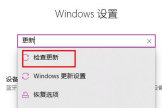如何解决Win11打开文件夹无响应
大家是不是不清楚如何解决Win11打开文件夹无响应该怎么办呢?其实这个问题是很多用户都遇到过的一个问题,想解决的话也比较简单。为了让大家都能够不再为这个问题烦恼,路由器小编为大家带来了详细的教程介绍,快来看看吧。
如果你在Windows 11中打开文件夹时遇到无响应的情况,可以尝试以下几种方法解决:
1. 重启电脑:有时候电脑的系统或者资源出现问题会导致文件夹无响应,重启电脑可以尝试解决这个问题。
2. 使用任务管理器关闭资源管理器:按下Ctrl + Shift + Esc组合键打开任务管理器,找到“Windows资源管理器”进程,右键点击选择“结束任务”,然后在“文件”菜单中选择“运行新任务”,输入“explorer.exe”,点击“确定”重新启动资源管理器。
3. 清理系统垃圾文件:使用系统自带的磁盘清理工具清理系统垃圾文件,可以释放一些系统资源。
4. 检查磁盘错误:打开命令提示符(管理员权限),输入“chkdsk /f /r”命令,然后按下回车键,系统会提示你在下次启动时检查磁盘错误,重启电脑后系统会自动检查并修复错误。
5. 执行系统文件检查:打开命令提示符(管理员权限),输入“sfc /scannow”命令,然后按下回车键,系统会自动扫描并修复系统文件错误。
6. 更新驱动程序:更新电脑的驱动程序,包括显卡驱动、声卡驱动等,可以通过Windows Update或者官方网站下载最新的驱动程序。
如果以上方法都没有解决问题,可能需要进一步调查文件夹无响应的原因,可能是由于系统问题或者硬件问题导致,建议联系专业技术人员进行进一步诊断和修复。

如何解决Win11打开文件夹无响应攻略是目前最新最好用的问题解决方法,相信这篇攻略能够为你带来一些帮助,解决用户目前遇到的问题。